
Inkognitotilstand er en funktion, der findes i alle større webbrowsere, der er tilgængelige i dag, og kan hjælpe dig med at surfe på nettet uden at efterlade en registrering af dine aktiviteter. Men hvis du deler din computer med mindreårige og ønsker at holde styr på, hvad de laver, kan du deaktivere inkognitotilstanden permanent i din browser. Deaktivering er anderledes end blot at lukke inkognitotilstanden, da det permanent forhindrer nogen i at åbne et inkognitovindue i din webbrowser. Her er hvordan du kan gøre det.
I Chrome på Windows
- Åbn menuen Start, skriv
CMDog klik på ‘Kør som administrator’.
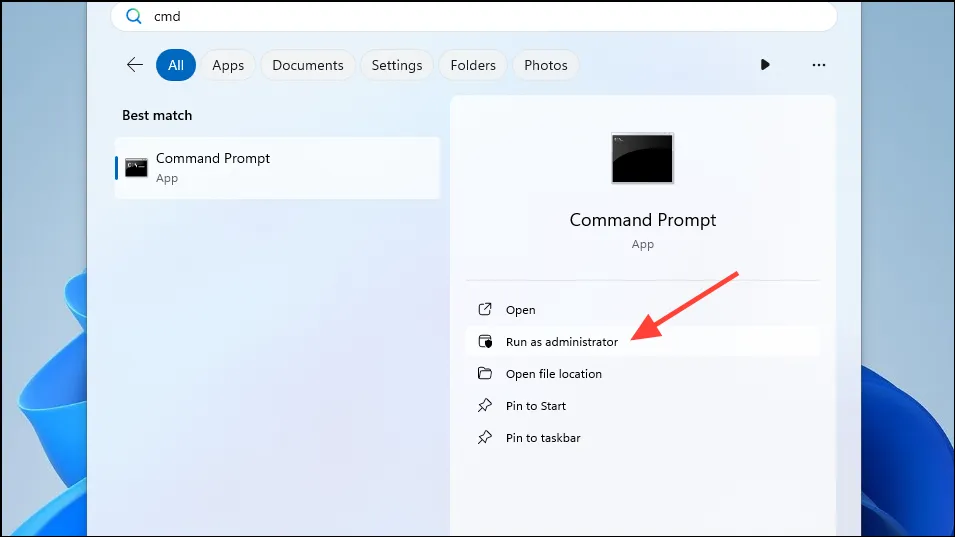
- Når kommandopromptvinduet åbnes, skal du indsætte følgende kommando i det og trykke på Enter:
REG ADD HKLM\SOFTWARE\Policies\Google\Chrome /v IncognitoModeAvailability /t REG_DWORD /d 1
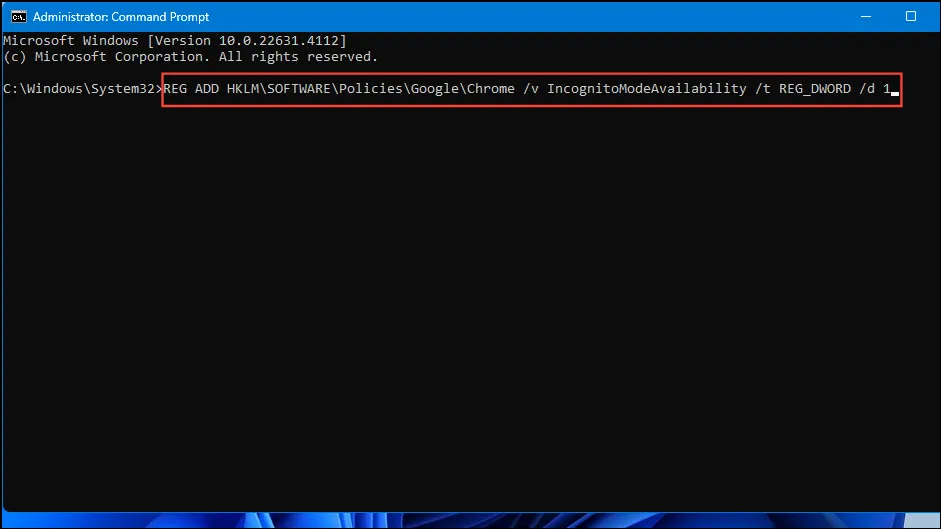
- Nu skulle inkognitotilstanden i Chrome være nedtonet og ikke længere kan bruges. For at genaktivere funktionen skal du indsætte følgende kommando i kommandoprompten
REG ADD HKLM\SOFTWARE\Policies\Google\Chrome /v IncognitoModeAvailability /t REG_DWORD /d 0. Sørg for at udskifte1med0.
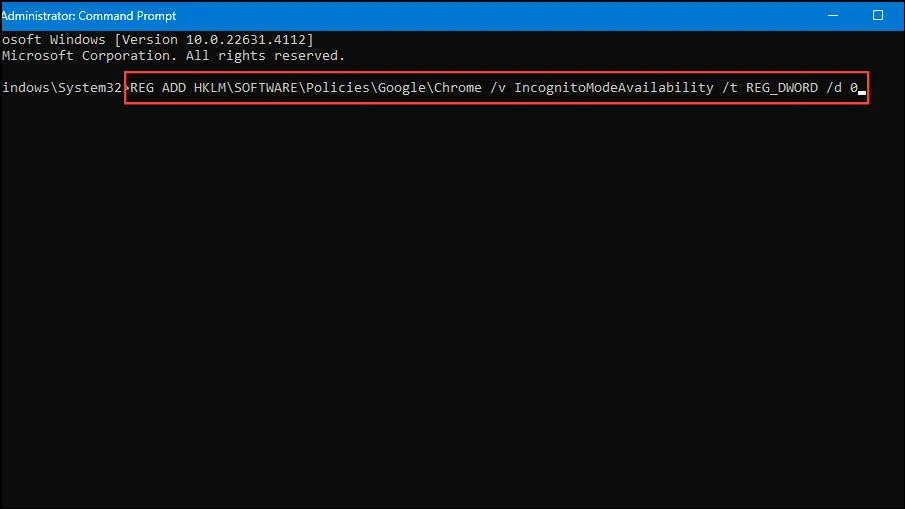
I Chrome på macOS
- For permanent at deaktivere inkognitotilstand i Chrome på macOS skal du først bruge
Command + Spacegenvejen til at åbne Spotlight-søgning. - Indtast og vælg det i søgefeltet,
Terminalnår det vises i søgeresultaterne. - Indsæt følgende kommando i terminalvinduet
defaults write com.google.chrome IncognitoModeAvailability -integrer 1z, og tryk på Enter. - Luk nu terminalen og tjek Chrome. Inkognitotilstand skal være deaktiveret.
I Safari på macOS og iPhone
Der er ingen direkte mulighed for at deaktivere den private browsing-tilstand i Safari, men du kan gøre det ved at justere indholdsbegrænsninger for forskellige typer webindhold.
På iPhone
- Åbn enhedsindstillinger på din iPhone, og tryk på ‘Skærmtid’. Hvis indstillingen er deaktiveret, skal du trykke på ‘Slå skærmtid til’ og derefter på indstillingen ‘Fortsæt’ for at aktivere den.
- Tryk nu på ‘Brug skærmtidskode’ for at indstille en adgangskode og bekræft den. Dette vil forhindre andre i at foretage uautoriserede ændringer.
- Når du har konfigureret din adgangskode, skal du gå til ‘Indholds- og privatlivsbegrænsninger’.
- Tryk på knappen for ‘Indholds- og privatlivsbegrænsninger’ øverst, hvis den ikke er aktiveret. Gå derefter til ‘Butik, Web, Siri og Game Center-indhold’.
- Tryk derefter på muligheden for ‘Webindhold’.
- Vælg ‘Begræns voksne websteder’ fra mulighederne for at deaktivere privat browsing i Safari.
Hvor macOS
- På macOS skal du åbne Indstillinger og klikke på ‘Skærmtid’ til venstre.
- Klik derefter på ‘Indhold og privatliv’ i afsnittet Begrænsninger.
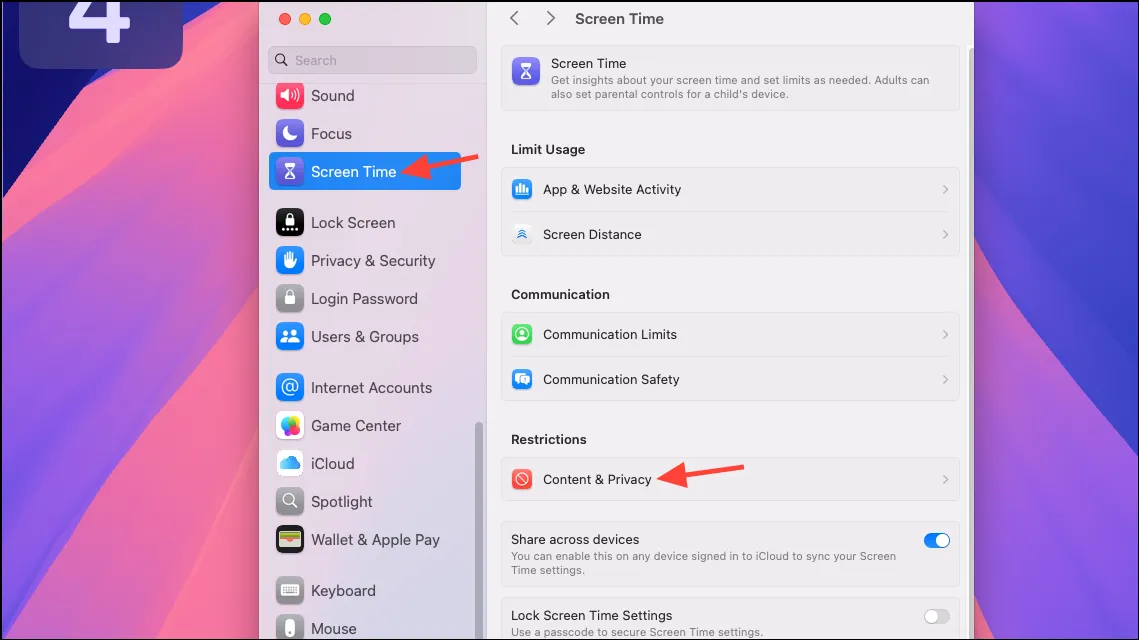
- Klik på knappen for at aktivere indstillingen, hvis den ikke er slået til.
- Klik nu på indstillingen ‘Butik, web, Siri og spilcenterindhold’.
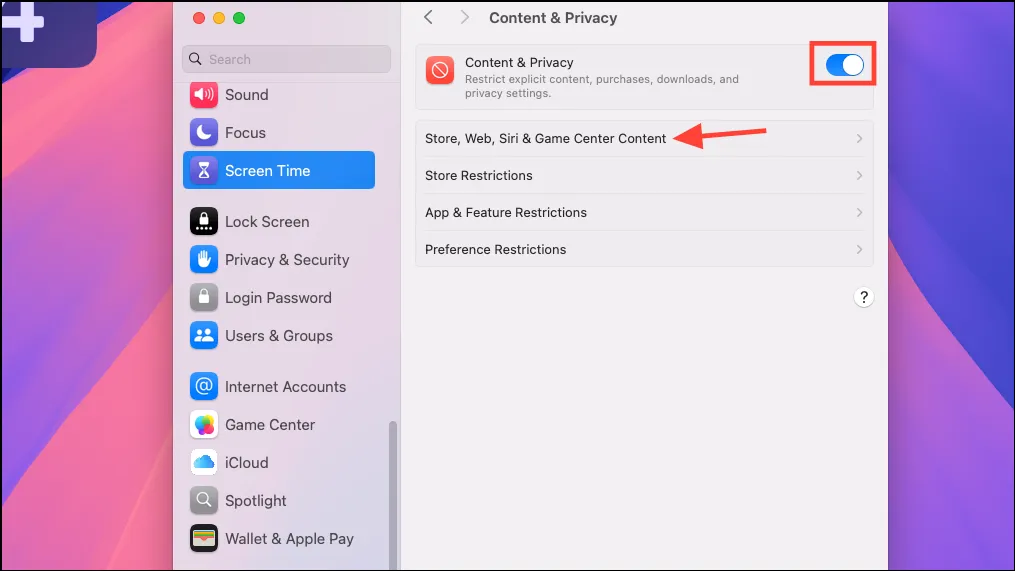
- For indstillingen ‘Adgang til webindhold’ under Safari skal du vælge ‘Begræns voksne websteder’ i menuen og trykke på ‘Udført’ nederst til højre.
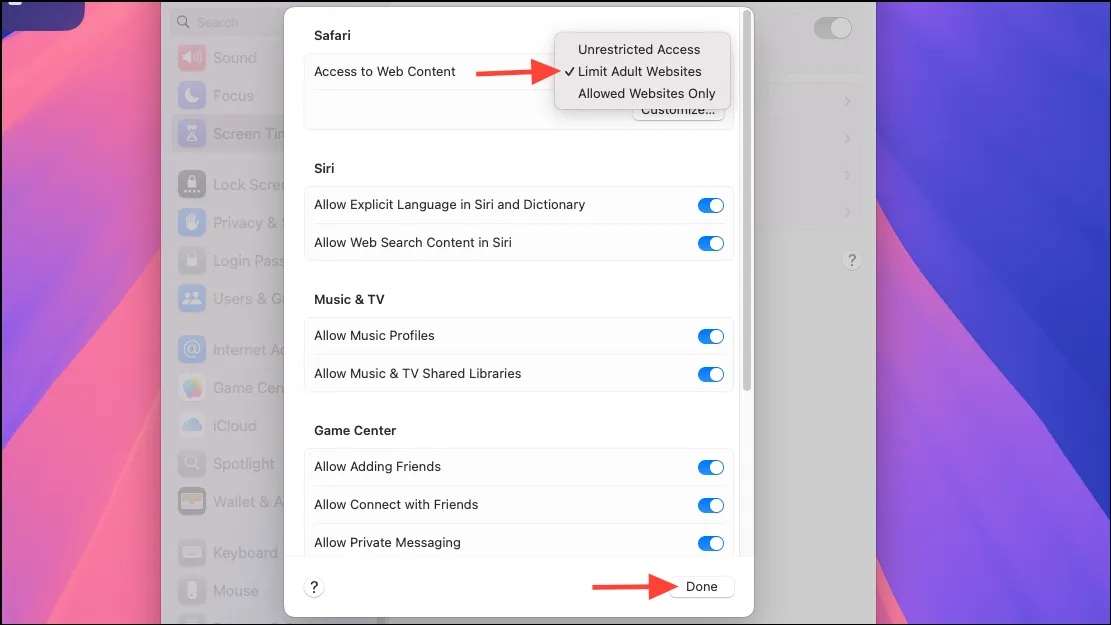
- Åbn nu Safari for at kontrollere, om indstillingen ‘Nyt privat vindue’ er blevet nedtonet eller ej.

I Microsoft Edge på Windows
For at deaktivere inkognitotilstand i Microsoft Edge på Windows skal du stole på registreringseditoren.
- Åbn menuen Start, skriv
regedit, og klik på ‘Kør som administrator’.

- Når registreringseditoren åbnes, skal du navigere til følgende mappe:
HKEY_CURRENT_USER > Software > Policies > Microsoft > Edge.
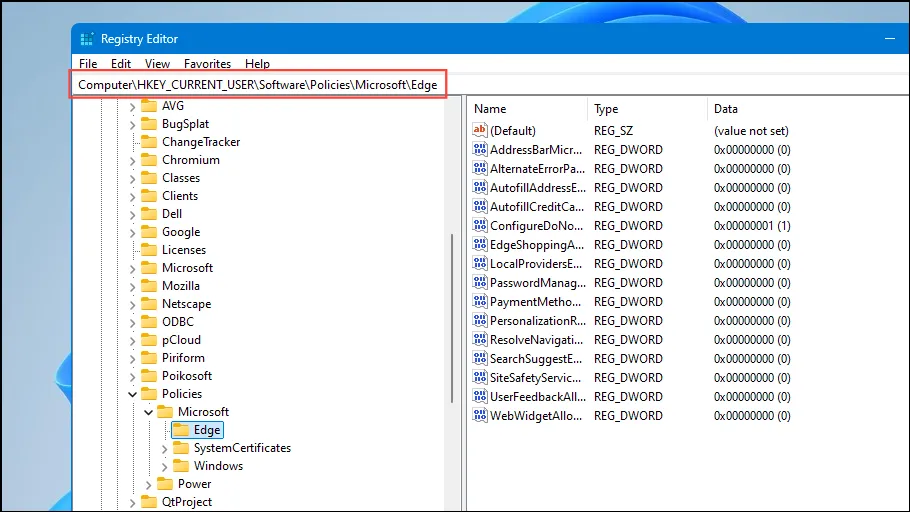
- Med Edge-mappen valgt, højreklik på højre side og vælg ‘Ny’ og derefter ‘DWORD (32-bit) værdi.
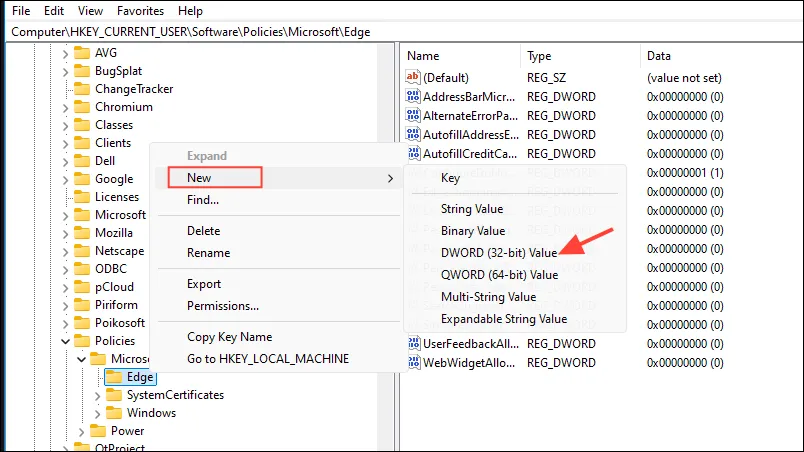
- Navngiv det nyoprettede element
InPrivateModeAvailability, og dobbeltklik derefter på det og indstil dets værdi til1.
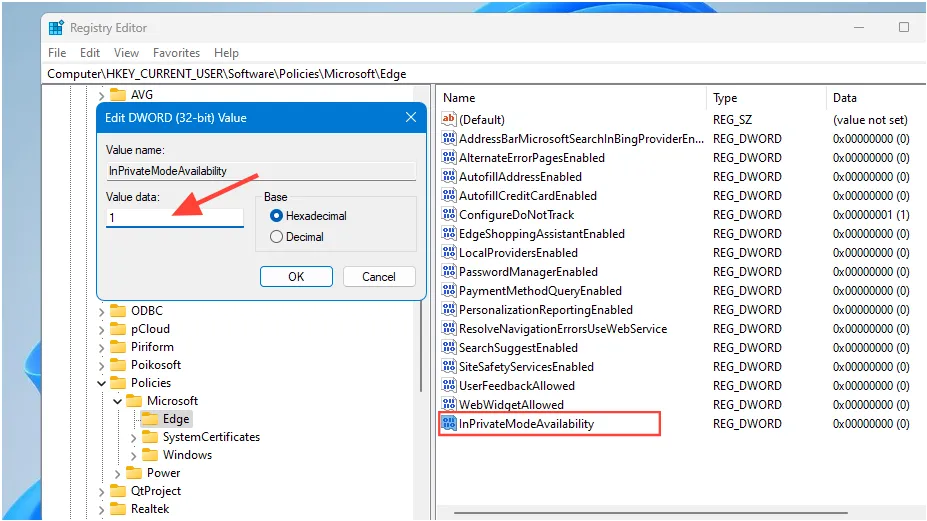
- Luk nu registreringseditoren og genstart din computer. Åbn Edge-browseren, og indstillingen ‘InPrivate Browsing’ skulle være nedtonet nu.
Ting at vide
- Ændringer i Windows registreringsdatabasen kan føre til forskellige problemer, især hvis du ikke har nok viden om, hvordan din pc fungerer. Så sørg for at oprette en sikkerhedskopi, før du fifler med den.
- Selvom ovenstående metoder kan hjælpe dig med at deaktivere inkognitotilstand i Chrome, Safari og Edge, er de ikke idiotsikre. Så hold øje med browserhistorikken for den, der ellers bruger din iPhone eller computer.
- Du kan endnu ikke permanent deaktivere inkognitotilstand på Chrome og Edge på Android-enheder.
- Browsere som Firefox tillader dig ikke at deaktivere inkognitotilstand, selvom der er udvidelser, der hævder at hjælpe dig med det. Der er dog sikkerhedsproblemer ved at bruge sådanne udvidelser, så undgå at bruge dem, hvis det er muligt.



Skriv et svar